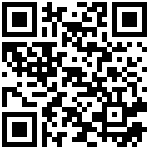6.2.1 识别预留预埋
导入DWG
用户使用该功能可以载入DWG格式的图纸,用于识别图层生成预留洞口和线盒。
1)选择一个自然层,在“预留预埋”选项卡下如下图所示位置,点击“导入DWG”按钮。跳出图纸选择对话框,选择需要导入的图纸,如图所示。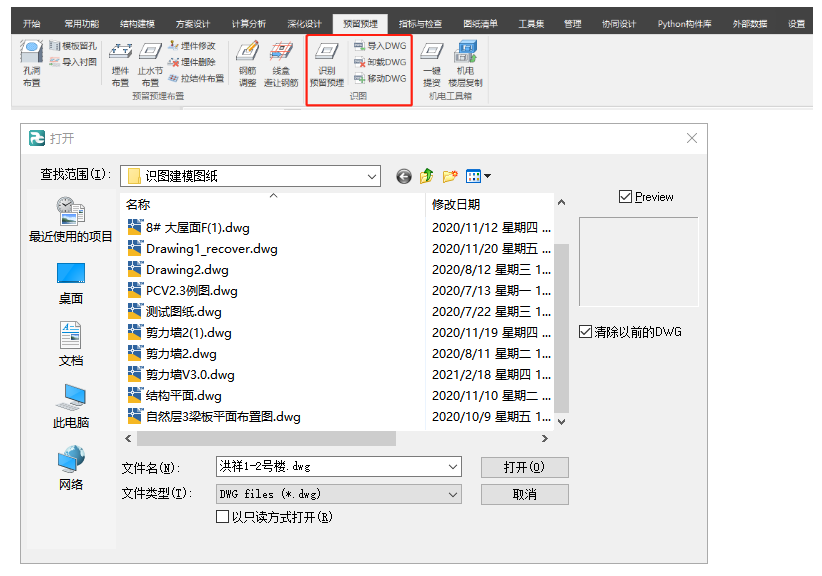
2)载入图纸后,按照左上提示语操作,选择图纸中的某一点作为图纸放置的基点,如图所示;然后确定基点放置的位置,有两种方法,一是选择输入一个坐标点,二是在屏幕工作区域指定位置放置,如图所示;完成导入。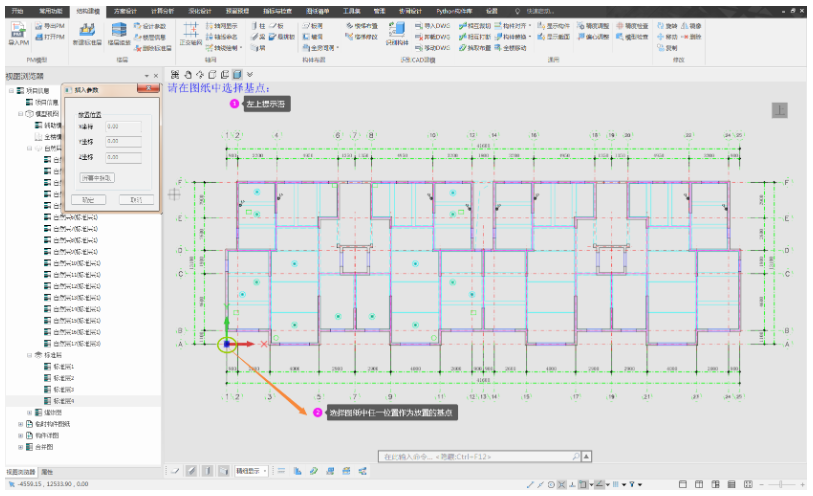
卸载DWG
用户使用该功能,可以将已导入的图纸进行删除。移动DWG
用户使用该功能,可以移动已导入的图纸,“移动DWG”按钮所在位置如下图所示。点击该功能,选择移动的基点,再次点击移动的目标位置,完成移动;也可以在选择移动的基点后,输入目标点坐标完成移动,如图所示。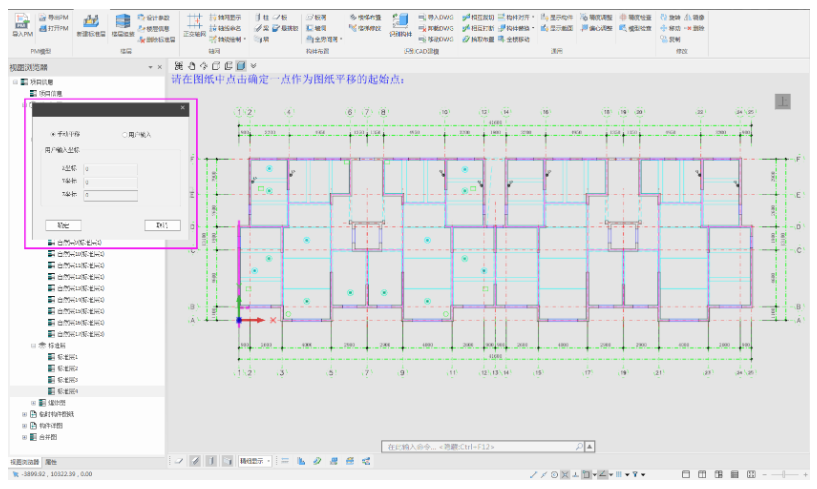
识别预留预埋
用户使用该功能,可以识别图纸的特定图层完成预留预埋的生成。
1) 点击【识别预留预埋】按钮,跳出识别构件对话框,如图所示;点击对话框右侧按钮,可以展开对话框;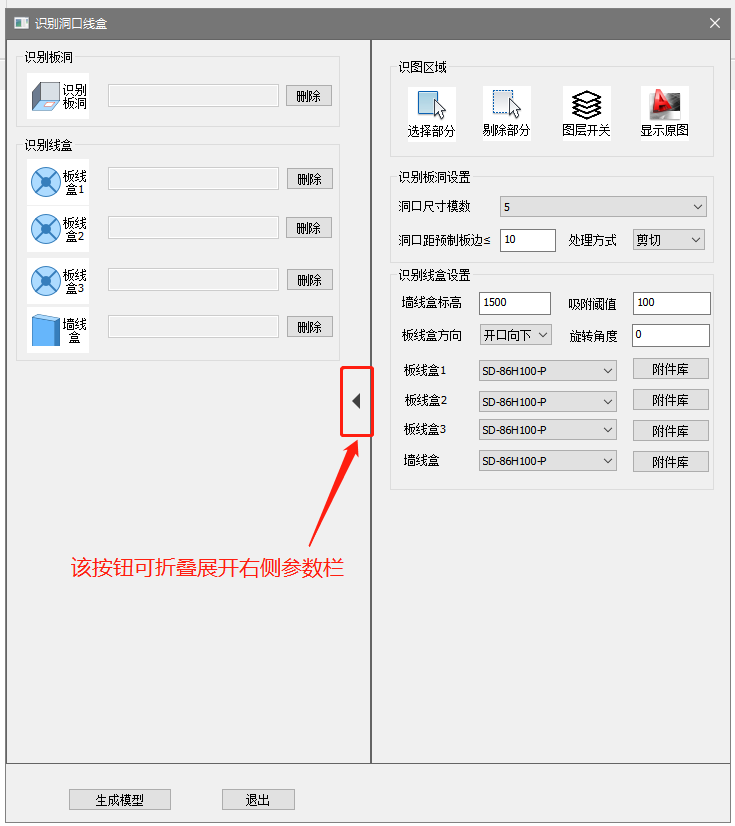
2) 点击【识别预留预埋】中的板洞和板线盒按钮,选择图纸中相应的图层,在构件类别后的对话框中会显示相应的图块名称,如图所示;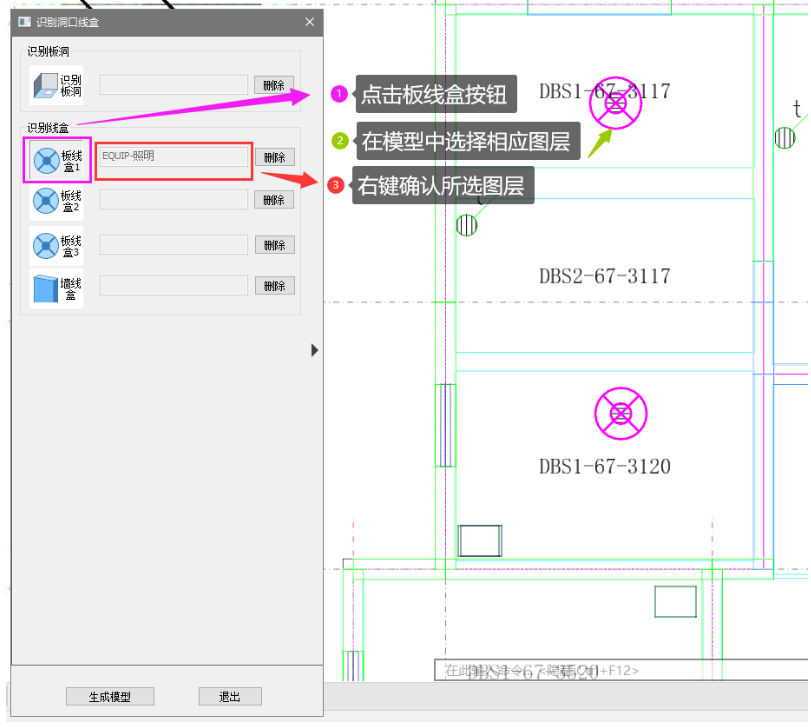
3)可最多选择3种不同图层的接线盒,以及1种墙上线盒。点击确定后,程序会自动生成线盒和洞口,吸附在相应的预制墙和预制板上。生成预留预埋,如下图所示。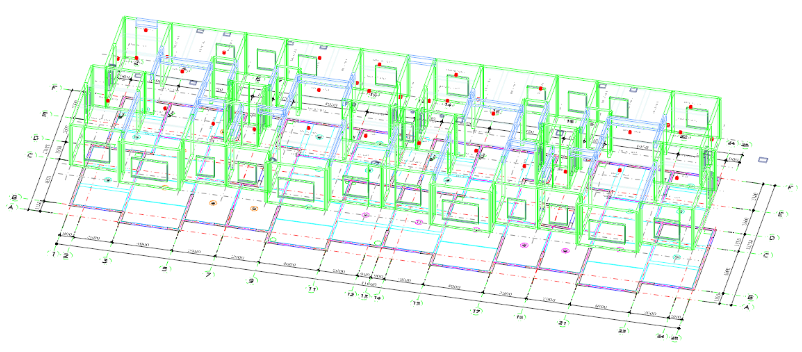
识别预留预埋参数设置
在识别预留预埋展开的对话框中可以对识别的线盒、洞口的参数进行设置。
【识图区域】:–包含【选择部分】、【剔除部分】、【图层开关】、【显示原图】,可以通过本部分功能对导入的DWG进行部分图素的隐藏和显示控制;
【识别板洞设置】:可设置洞口尺寸模数、洞口在板边时的处理方式。洞口尺寸模数,程序将自动处理生成的洞口尺寸,使其符合相应的尺寸模数。洞口距离板边过近时,可设置临界值,程序可自动对小于临界值的洞边混凝进行剪切。
【识别线盒设置】:可设置相应的线盒参数,具体参数如下。
【墙线盒标高】:生成的墙线盒中心到墙底的距离。
【吸附阈值】:识别的图块到最近的墙距离,若距离超过该阈值,则生成无法成功。
【板线盒方向】:可设置生成的线盒开口方向向板下,或者板上。
【旋转角度】:生成的线盒在预制板上的旋转角度。
【线盒规格】:此处下拉框各图层对应的板、墙线盒的规格,直接选用即可。如需增、改规格可直接点击右侧的【附件库】按钮,跳转至附件库页面操作。